Últimos problemas de actualización de Windows y cómo solucionarlos


Windows 10 y Windows 11 han tenido sus problemas. Según el Centro de respuesta de seguridad de Microsoft (MSRC), el sistema operativo experimentó casi 1280 vulnerabilidades de seguridad en 2023. Microsoft interviene rápidamente para solucionar muchos de estos agujeros de seguridad en el sistema, por lo que es esencial mantenerse actualizado. Sin embargo, las actualizaciones de Windows pueden traer sus propios problemas. Esta guía muestra qué hacer cuando una actualización hace más daño que bien.
[No solucionado] 23 de abril de 2024, Windows 11 versión 23H2, actualización acumulativa KB5036980
Problemas : la actualización falla en AMD-Ryzen mientras se reparan los archivos de arranque | Anuncios del menú inicio | La imagen de perfil de la cuenta de usuario no se puede cambiar
Como actualización importante no opcional para Windows 11, KB5036980 es la etapa final de muchas funciones útiles introducidas en los últimos meses. El menú Inicio se integra con las aplicaciones de Microsoft Store para que dediques menos tiempo a descargarlas. KB5036980 también resuelve un problema en Configuración que provocaba una congelación al cerrar un menú desplegable. También hay cambios en el ícono de widgets para la barra de tareas y el menú de la pantalla de bloqueo.
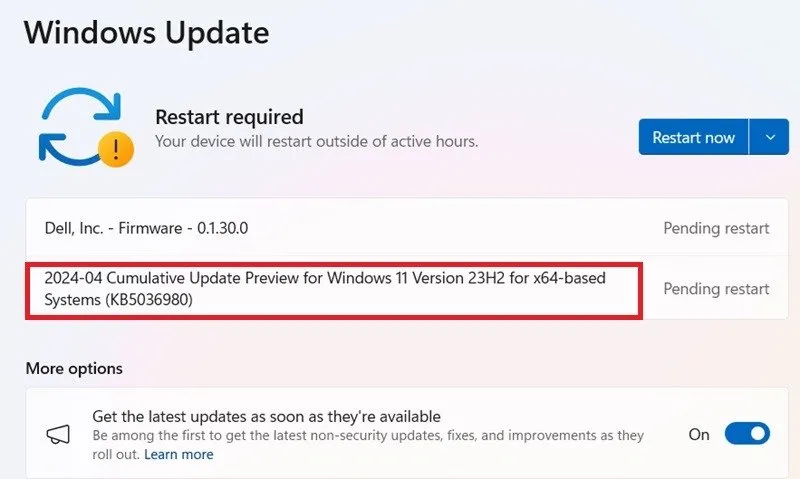
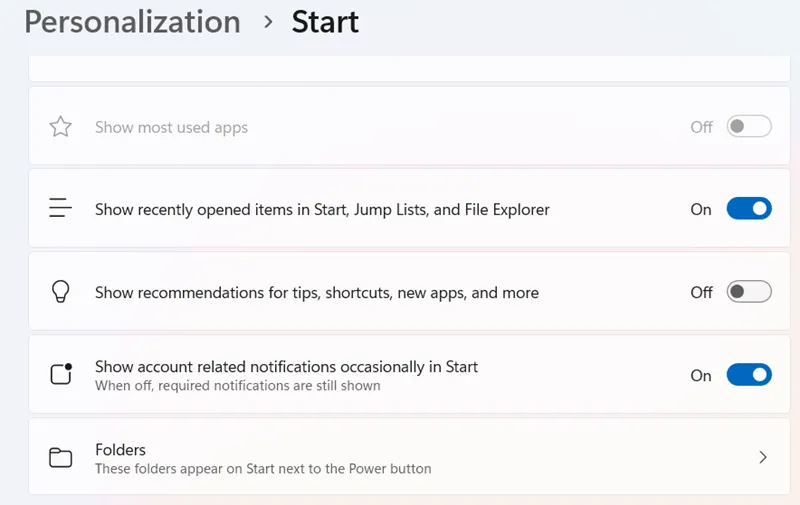
Los usuarios de AMD-Ryzen enfrentaron algunos problemas con esta actualización, donde no se pudo instalar mientras se reparaban los archivos de arranque. Si está atrapado en el peor ciclo de reinicio infinito, siga nuestra solución de problemas detallada. Inicie Windows en modo seguro y realice una opción de reparación.
Algunos usuarios han informado de un problema por el cual no pueden cambiar la imagen de la cuenta de perfil del usuario. Si bien Microsoft solucionará este problema pronto, si necesita cambiar la imagen de perfil antes de la solución, desinstale la actualización.
Buenas noticias : anteriormente, Microsoft ordenó a todos los usuarios de Windows 11 que migraran obligatoriamente a la versión 23H2 antes del 27 de febrero de 2024, cuando estaba previsto que finalizara el soporte no relacionado con la seguridad para la versión 22H2. Pero después de varias quejas, la fecha se trasladó al 24 de junio de 2025.
[No solucionado] 9 de abril de 2024, Windows 11 versión 23H2, actualización acumulativa KB5036893
Problemas : Error al instalar | Los archivos y carpetas tardan más en abrirse
La actualización KB5036893 trae nuevas funciones de acceso por voz para los idiomas francés, alemán y español. Snap Layouts ofrece recomendaciones adicionales para la configuración del grupo. Finalmente, la ventana Compartir de Windows permite compartir archivos con usuarios de WhatsApp. También hay una versión mejorada de Near Share. Haga clic derecho en cualquier archivo y elija Compartir cercano o WhatsApp .
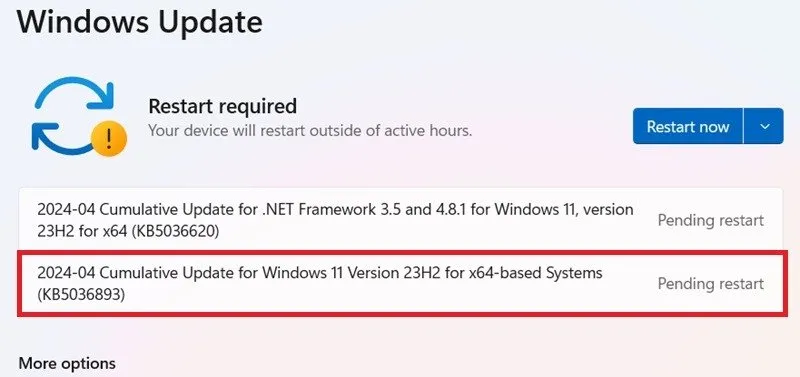
Un problema es que puede parecer que los archivos y carpetas no responden. Los usuarios informan que algunos de los archivos tardan hasta cinco minutos en abrirse. Esto se puede solucionar fácilmente mediante limpiezas periódicas del disco y un reinicio ocasional de la nube. El problema también se puede resolver mediante comprobaciones de Chkdsk y DISM.
Además, intente desactivar otros antivirus que no sean Windows Defender y solucione los errores críticos del proceso, ya que esa suele ser la causa de la ralentización del sistema. Optimice la configuración del mouse para un mejor control de los clics, pero el uso elevado de la CPU (que alcanza el 100 %) podría provocar retrasos en la apertura de archivos.
Con KB5036893, también hubo fallas al instalar actualizaciones de Windows en el dispositivo. Optar por un reinicio del dispositivo basado en la nube (mientras se conservan sus archivos) es la mejor manera de solucionar cualquier error de instalación, pero consume mucho tiempo. Si va a instalar una actualización con posibles bloqueos del sistema y una instalación bloqueada, es una buena idea ejecutar primero el Solucionador de problemas de actualización de Windows 11. Encuéntrelo navegando a Sistema -> Solucionar problemas -> Otros solucionadores de problemas .
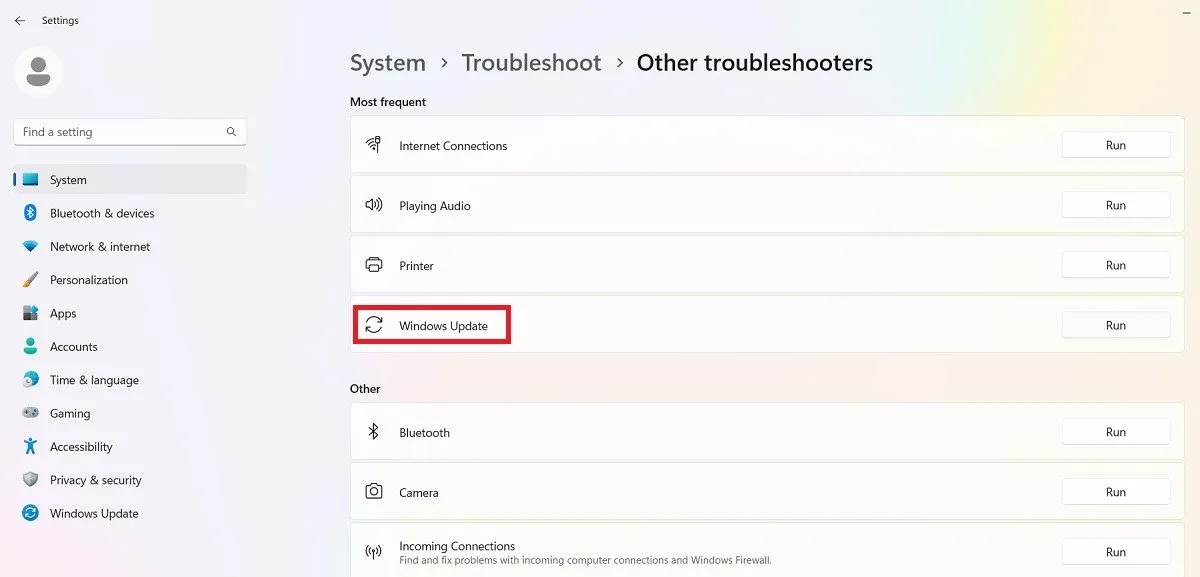
El solucionador de problemas solucionará cualquier problema que impidiera la instalación, pero principalmente configuraciones de seguridad, archivos faltantes o corruptos, o problemas con el registro del servicio. Otros problemas podrían estar relacionados con el diagnóstico de red de Windows, IsPostback_RC_PendingUpdates, WaaSMedicService y el servicio BITS.
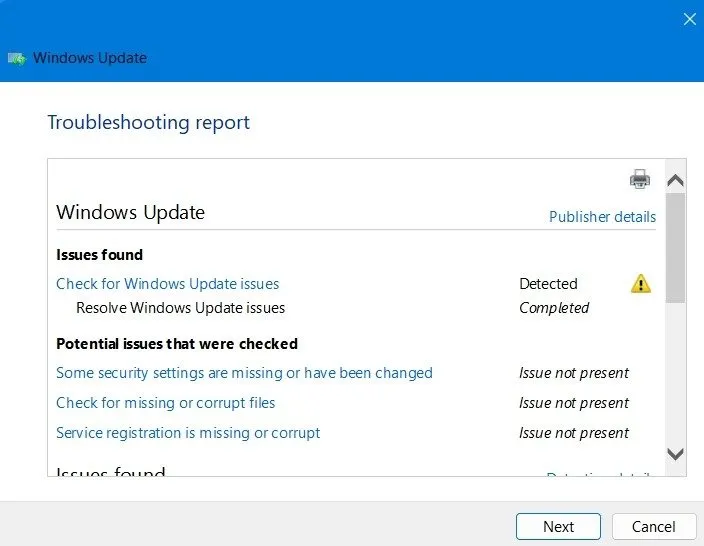
[Solucionado] 26 de marzo de 2024, Windows 11 versión 23H2, actualización acumulativa KB5035942
Problemas : BSoD falla | Reparación y reinstalación automática.
La actualización de finales de marzo, KB5035942, agrega Windows Spotlight al fondo de su escritorio. Hace que la pantalla de bloqueo sea más interactiva, agrega aspectos destacados de búsqueda al cuadro de búsqueda de la barra de tareas y soluciona algunos de los problemas relacionados con el bloqueo que eran comunes en actualizaciones anteriores de Windows 11.
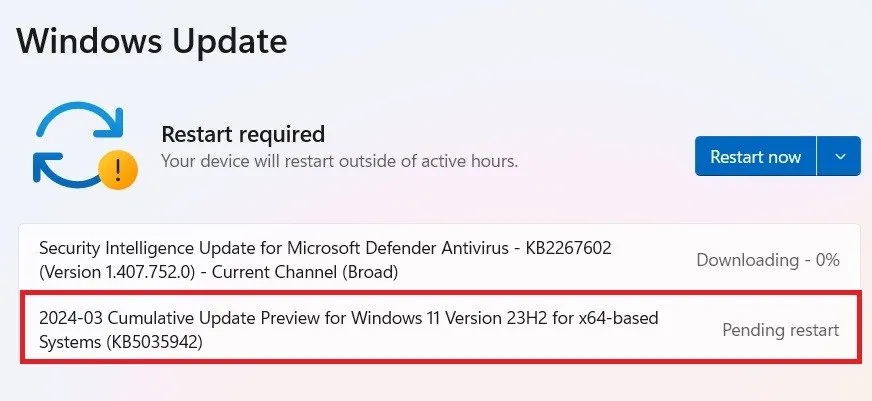
La pantalla azul de la muerte parece haberse convertido en una pesadilla habitual en las actualizaciones de Windows. Este es el mayor problema de KB5035942. Si se ha topado con un molesto bloqueo de BSOD durante un reinicio, utilice uno de nuestros métodos para resolver el problema.
Algunos usuarios también experimentan una PC lenta después de la actualización. Para gestionar esto, elimine el caché acumulado de la aplicación borrando sus archivos temporales a través de la opción Liberador de espacio en disco. La actualización también puede solicitar a los usuarios un reinicio automático, que puede detener mediante uno de estos métodos.
[Solucionado] 12 de marzo de 2024, Windows 11, actualización acumulativa KB5035853
Problemas : Problema con la salida de vídeo | Rendimiento lento de la PC | La pantalla azul (BSOD) falla
La actualización KB5035853 brinda soporte para ancho de banda USB de hasta 80 Gbps, casi el doble que las versiones anteriores. Soluciona los congelamientos innecesarios en la pantalla de inicio y soluciona los problemas de red que causaban que las redes Wi-Fi cambiaran automáticamente.
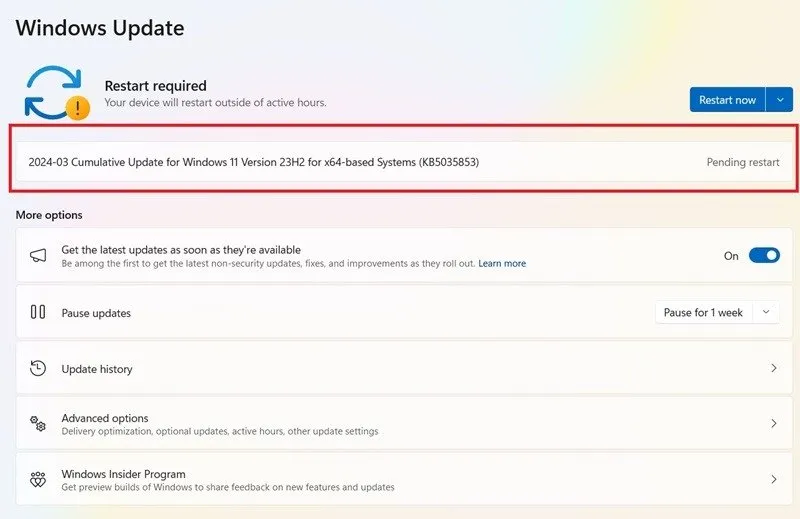
La actualización ha introducido tartamudeos, fallos de audio y problemas de reproducción de vídeo. Aprenda cómo restablecer todas las configuraciones de audio para solucionar el problema. Si Windows no funciona con tus auriculares, prueba estas opciones.
[Solucionado] 29 de febrero de 2024, Windows 11 23 H2, actualización opcional KB5034848
Problemas : Error al instalar | La PC falla
La actualización KB5034848 se lanzó el último día de febrero de 2024. La configuración de Phone Link de Microsoft pasó a llamarse «Dispositivos móviles». La opción está disponible a través de Configuración -> Bluetooth y dispositivos .
Además, la herramienta Recortes de tu PC ahora es compatible con teléfonos Android. Recibirás una notificación instantánea sobre las ediciones de recortes en tu PC con Windows cuando tomes una foto en tu Android. En general, esta actualización no ha tenido problemas.
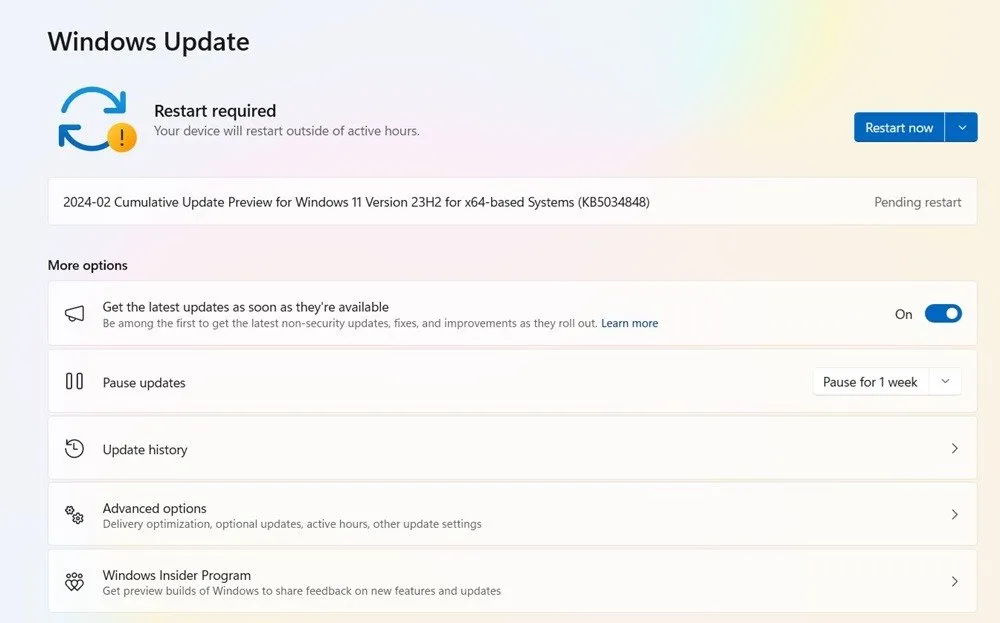
Código de error 0x800f0831
Problema : la actualización no se instala
Este es uno de los errores más comunes que pueden ocurrir al intentar actualizar Windows.
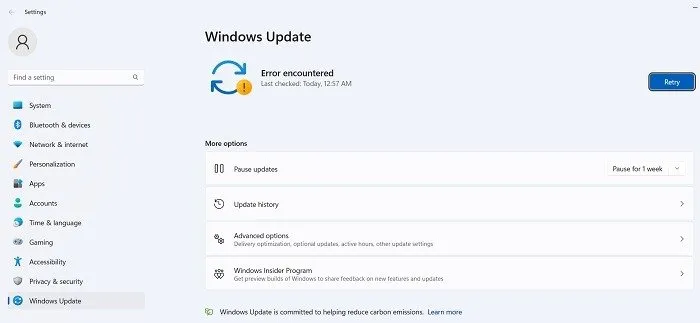
Básicamente, el código de error anterior significa que la actualización falló, pero existen varias opciones para solucionar este problema:
- Si hay un conflicto con su VPN o servidor proxy, asegúrese de que esté completamente desactivado cuando intente actualizar Windows. Es posible que incluso necesites desinstalar y reinstalar el software.
- Busque archivos de sistema corruptos.
- Para este y otros errores de actualización, intente buscar la actualización en el Catálogo de actualizaciones de Microsoft y luego instálela manualmente.
[No solucionado] 23 de abril de 2024, Windows 10 versión 22H2, actualización no relacionada con la seguridad KB5036979
Problemas : Error al instalar | Conflictos de perfil de usuario
A medida que Windows 10 se elimina gradualmente, a pesar de su uso generalizado, Microsoft ha dejado de incorporar funciones importantes a sus actualizaciones. Sin embargo, la actualización KB5036979 aporta funciones útiles a sus cuentas de usuario de Microsoft. Ahora puedes administrar tus suscripciones más fácilmente sin que te bloqueen. Hay algunas actualizaciones adicionales para los widgets en la pantalla de bloqueo y el firmware de Bluetooth.
Si la actualización no se instala en su dispositivo, utilice uno de los métodos de solución de problemas en la sección anterior de Windows 11. Si su información se encuentra en una cuenta de usuario, transfiera sus datos a otra cuenta sin problemas.
[No solucionado] 13 de abril de 2024, Windows 10 versión 22H2, actualización de seguridad KB5036892
Problemas : Error 0x8007000d | Faltan archivos de actualización
KB5036892 es una actualización de seguridad menor. Ha informado muchos problemas con errores, como 0x8007000d, donde los archivos de actualización se dañan y se atascan. Para descongelar las actualizaciones, siga estas instrucciones. Si faltan los archivos del servicio de actualización, lo tenemos cubierto.
[Solucionado] 26 de marzo de 2024, Windows 10 versión 22H2, actualización de calidad KB5035941
Problemas : Problemas con la pantalla negra
KB5035941 fue una actualización de calidad menor para Windows 10. La mayoría de sus características, como fondos de pantalla de Spotlight y actualizaciones de la pantalla de bloqueo, son un trabajo en progreso y se cubrieron en abril. El mayor problema con esta actualización son los problemas de reinicio que provocan una pantalla negra de la muerte. Si desea solucionar los problemas de la pantalla negra, cambie la configuración avanzada de energía y realice ligeros ajustes en la GPU.
[Solucionado] 17 de marzo de 2024, Windows 10 versión 22H2, actualizaciones de calidad KB5001716
Problemas : La actualización no se desinstala | No se pueden abrir archivos de Office 2010 (.docx, .xlsx, etc.), el punto de restauración y los servicios desaparecieron |
Microsoft lanzó una actualización furtiva, KB5001718 , en Windows 10, posiblemente porque no se agregaron nuevas funciones interesantes. Inmediatamente causó problemas con las aplicaciones de Office 2010 y eliminó puntos de restauración del sistema.
Esta actualización no se recomienda y no debe descargarse automáticamente sin su consentimiento. Restablezca su PC con Windows 10 yendo a Inicio -> Configuración -> Actualización y seguridad -> Recuperación -> Restablecer esta PC . Si desea conservar sus archivos personales, elija la opción Conservar mis archivos durante el proceso de restablecimiento. De lo contrario, seleccione Eliminar todo para una instalación limpia.
[Solucionado] 12 de marzo de 2024, Windows 10 versión 22H2, actualización de seguridad KB5035853
Problemas : Problemas con varios monitores | Problemas con el copiloto
KB5035853 es solo una actualización de seguridad menor en Windows 10. Si bien Copilot ha sido una adición bienvenida a los productos de Windows 10, está causando problemas de configuración de múltiples monitores y no funciona cuando la barra de tareas está alineada verticalmente o hacia los lados. Consulte estas soluciones Copilot para una configuración de múltiples monitores, así como las mejores formas de optimizar su configuración de múltiples monitores. Ocúpese también de los retrasos del audio de Bluetooth.
Cómo arreglar y evitar actualizaciones rotas de Windows
Si el problema que encontró con una nueva actualización de Windows es que la instalación se detiene en un cierto porcentaje o, más generalmente, que no se puede instalar por completo, intente instalar la actualización desde PowerShell.
Abra PowerShell como administrador escribiéndolo en la búsqueda del menú Inicio . En PowerShell, use este comando:
Es posible que le solicite que instale e importe el proveedor NuGet. Presione Y para Sí y deje que se instale el paquete.
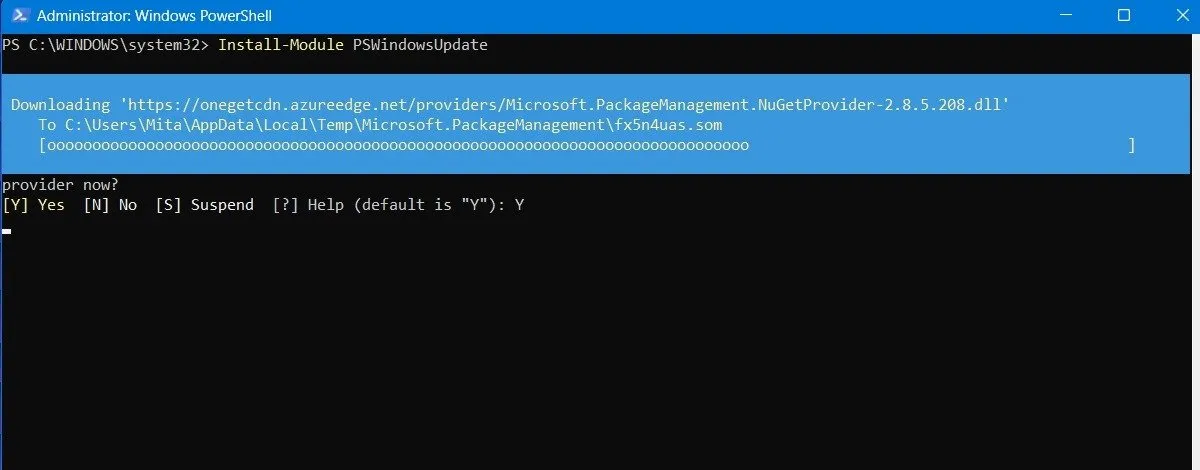
Es posible que reciba una advertencia de que está instalando los módulos desde un repositorio que no es de confianza. Escriba A para permitir todos los cambios.
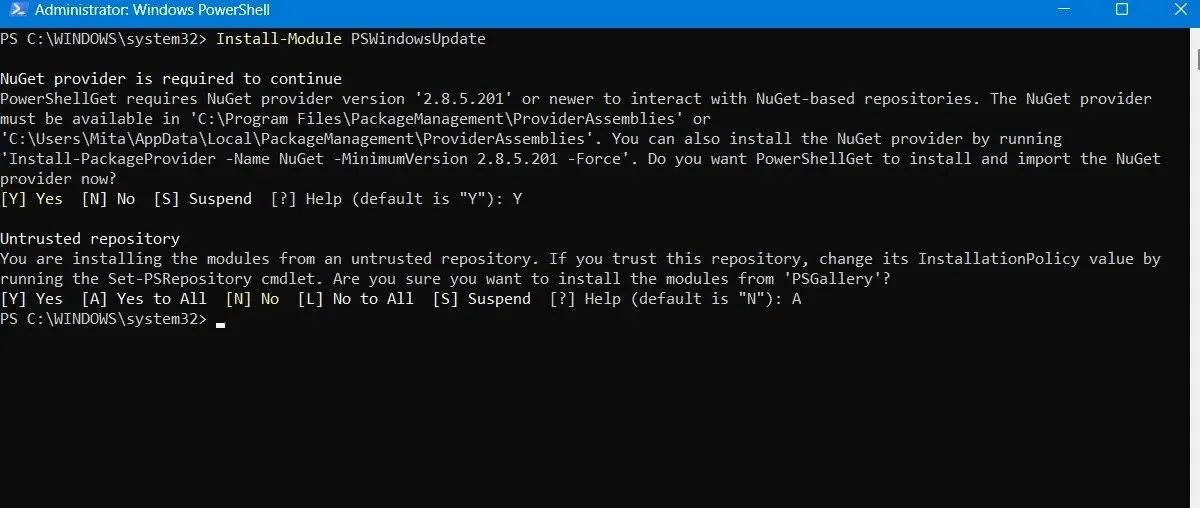
Busque las últimas actualizaciones de Windows escribiendo lo siguiente en PowerShell:
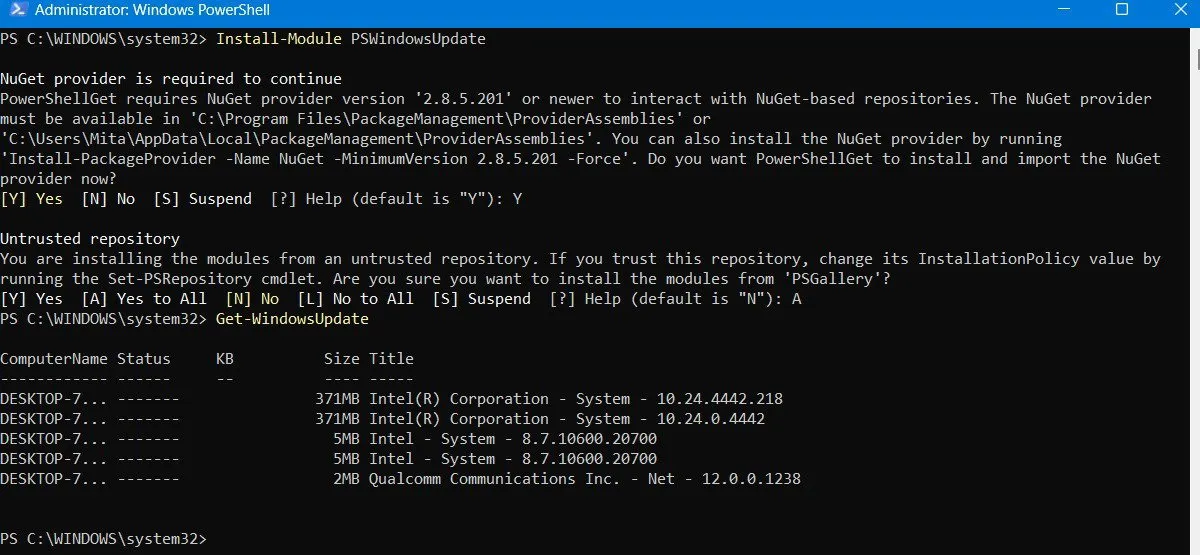
Una vez que haya confirmado que hay actualizaciones para instalar, escriba el siguiente comando. Es posible que además se le pregunte si desea realizar esta acción, para lo cual deberá escribir A para finalizar.
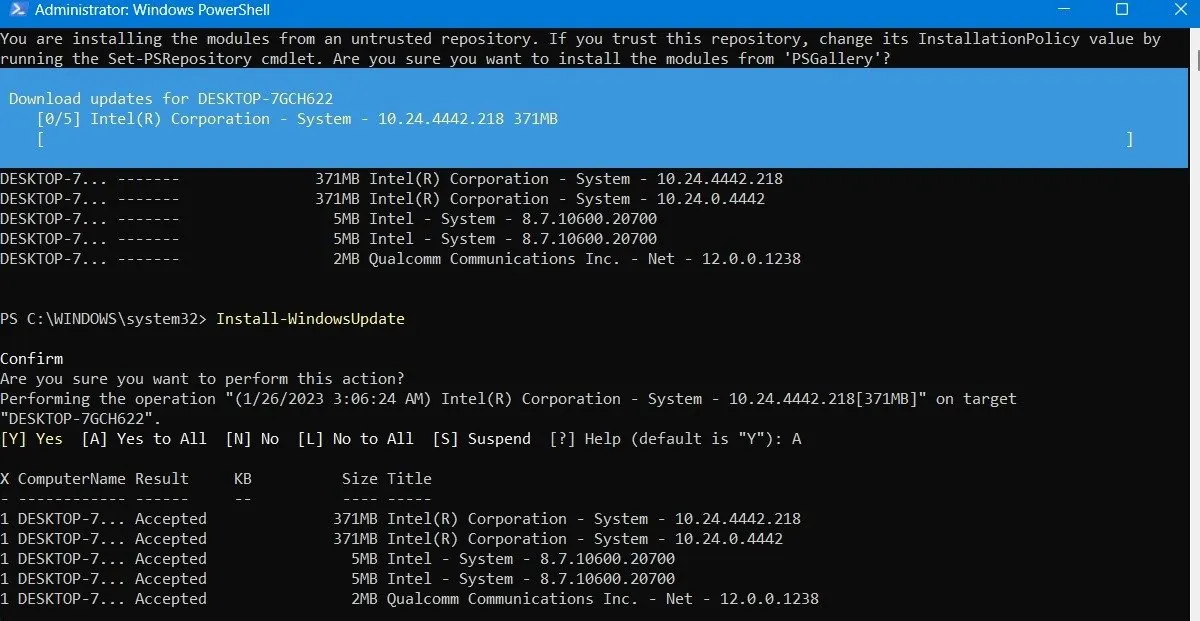
Espere a que las actualizaciones rotas de Windows se reparen solas. Se ejecutarán automáticamente en la ventana de PowerShell.
Instalar actualizaciones opcionales
Si accede a la pantalla de actualización de Windows yendo a Configuración -> Actualización de Windows -> Opciones avanzadas -> Opciones adicionales , encontrará el menú Actualizaciones opcionales .
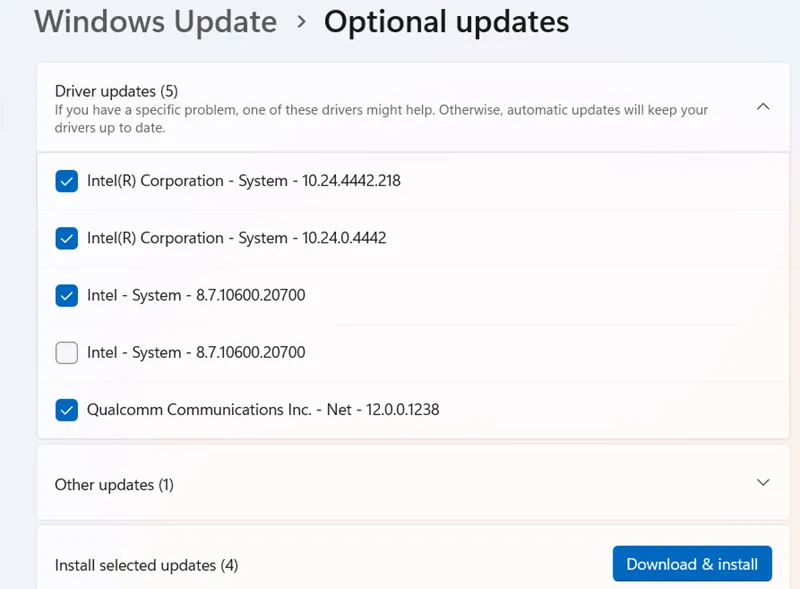
Estas actualizaciones están diseñadas específicamente para solucionar problemas de funciones, calidad y controladores de las actualizaciones recientes de Windows. Se convierten en actualizaciones «adecuadas» unas semanas más tarde, una vez que se han probado exhaustivamente.
Sin embargo, estas actualizaciones siguen siendo bastante estables y puede que valga la pena intentarlas si una actualización reciente ha roto algo en Windows.
Desinstalar actualizaciones de Windows
Puede desinstalar actualizaciones más pequeñas de Windows (para revertir compilaciones, consulte la siguiente sección) si es necesario.
En Windows 10, vaya al Panel de control -> Programas -> Programas y características -> Actualizaciones instaladas .
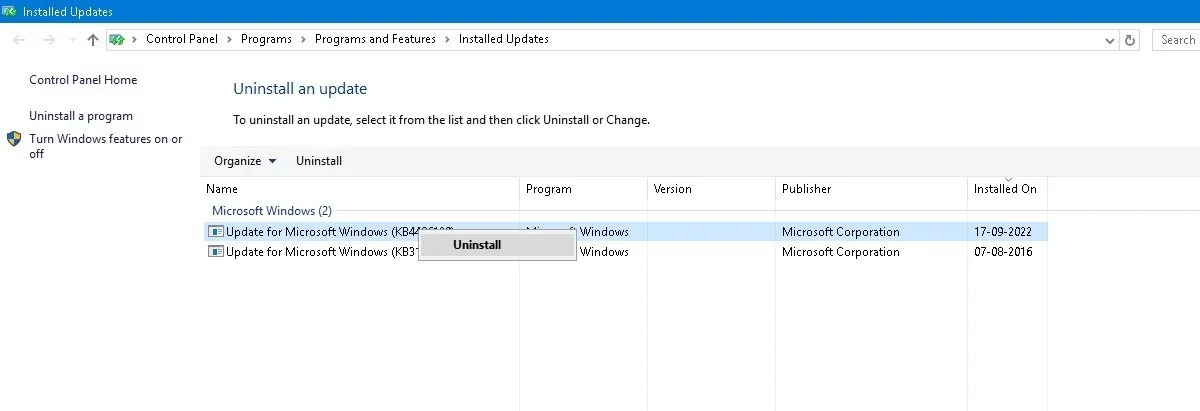
Desplácese hacia abajo en el panel principal hasta el encabezado Microsoft Windows y verá todas las bases de conocimiento y las actualizaciones de seguridad para Windows 10, junto con las fechas en que se instalaron. Haga clic derecho en el que desea desinstalar y reinicie su PC.
Windows 11 también tiene la opción de desinstalar actualizaciones recientes. Visite Configuración -> Actualización de Windows -> Historial de actualizaciones -> Desinstalar actualizaciones y haga clic en el botón Desinstalar junto a la actualización que desea eliminar. En este ejemplo, desinstalaremos tres actualizaciones diferentes para el mes de enero de 2024.
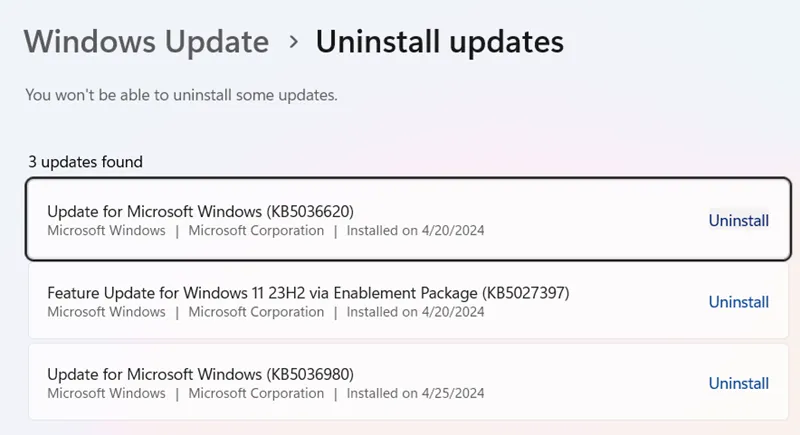
Cómo revertir las compilaciones de Windows
Después de cada actualización importante, Windows le ofrece un plazo de 10 días para volver a una versión anterior. Es una característica útil y debería darle tiempo suficiente para juzgar si tiene una actualización problemática entre manos. Por supuesto, esto no recuperará sus archivos si Windows los elimina, pero al menos tendrá una versión más estable del sistema operativo.
Vaya a Configuración -> Actualización y seguridad -> Recuperación en Windows 10 o Configuración -> Sistema -> Recuperación en Windows 11.
Debajo de Restablecer esta PC , se encuentra la opción para Volver a la versión anterior de Windows.
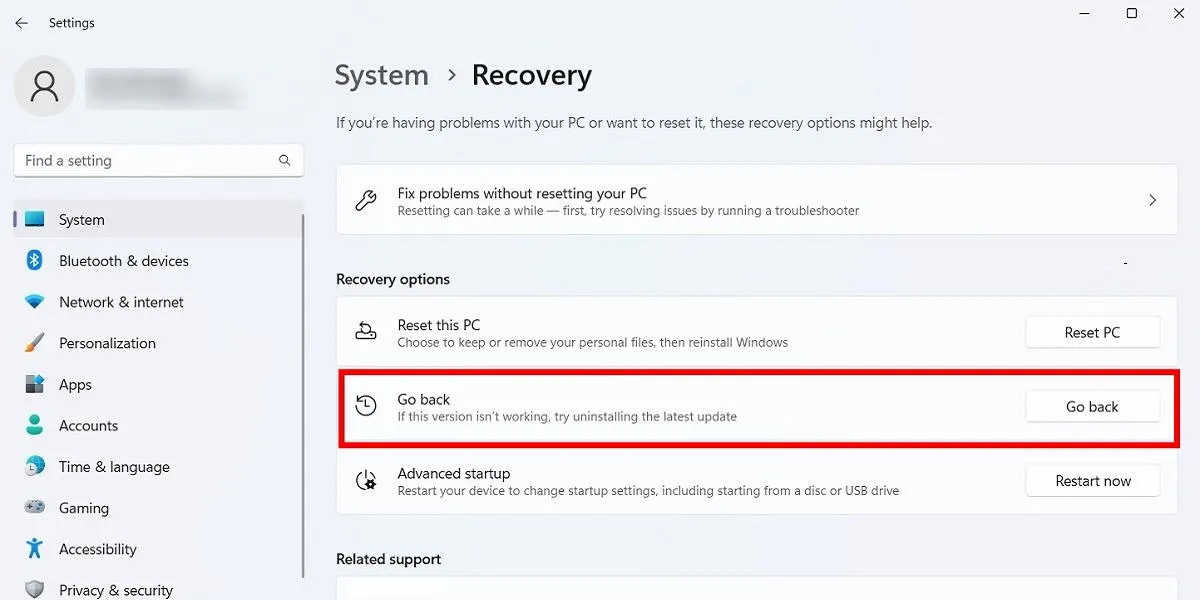
Haga clic en Comenzar y luego siga los pasos para revertir Windows. Nuevamente, esta opción solo está disponible durante 10 días después de una actualización de compilación de Windows.
Verifique su compilación de Windows
Antes de considerar revertir y reparar actualizaciones rotas de Windows, verifique la versión de Windows que está utilizando actualmente para confirmar qué problemas lo están afectando.
Vaya a Configuración -> Actualización de Windows -> Historial de actualizaciones (en Windows 11) o Configuración -> Actualización y seguridad -> Actualización de Windows -> Ver historial de actualizaciones (en Windows 10).
En la nueva ventana, haga clic en la flecha junto a Actualizaciones de funciones para ver la versión de Windows que está usando actualmente y haga clic en Actualizaciones de calidad para ver todas las actualizaciones de KB más pequeñas que ha instalado.
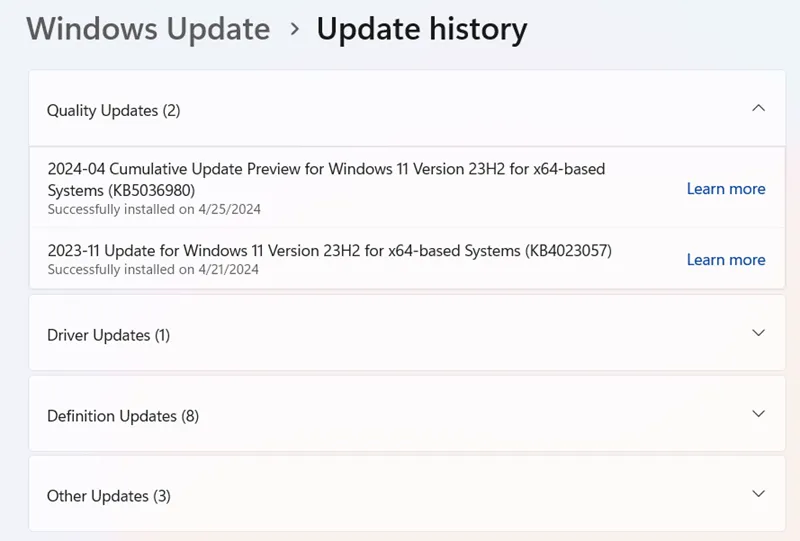
También encontrará Actualizaciones de definiciones , que son actualizaciones de inteligencia de seguridad relacionadas con Microsoft Defender.
Al final de la lista, puede encontrar Otras actualizaciones relacionadas con programas como la herramienta de eliminación de software malicioso de Windows, actualizaciones de inteligencia y parches de seguridad.
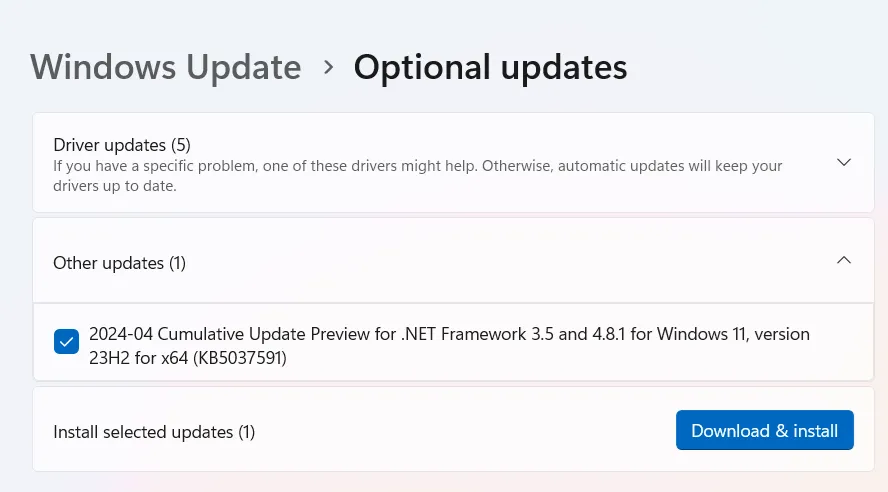
Pausar actualizaciones de Windows
Para evitar tener los problemas de actualización anteriores y más, tome el control cuando se actualice Windows. De esta manera, puede posponer la recepción de actualizaciones en el momento en que Microsoft las implementa, monitorear las noticias por un momento para ver si surge algún error importante y luego realizar la actualización usted mismo manualmente.
Si está ejecutando Windows 11, vaya a Configuración -> Actualización de Windows -> Más opciones -> Pausar actualizaciones y elija la cantidad de semanas que desea posponer las actualizaciones en el futuro (desde el valor predeterminado de una semana hasta cinco semanas). ).
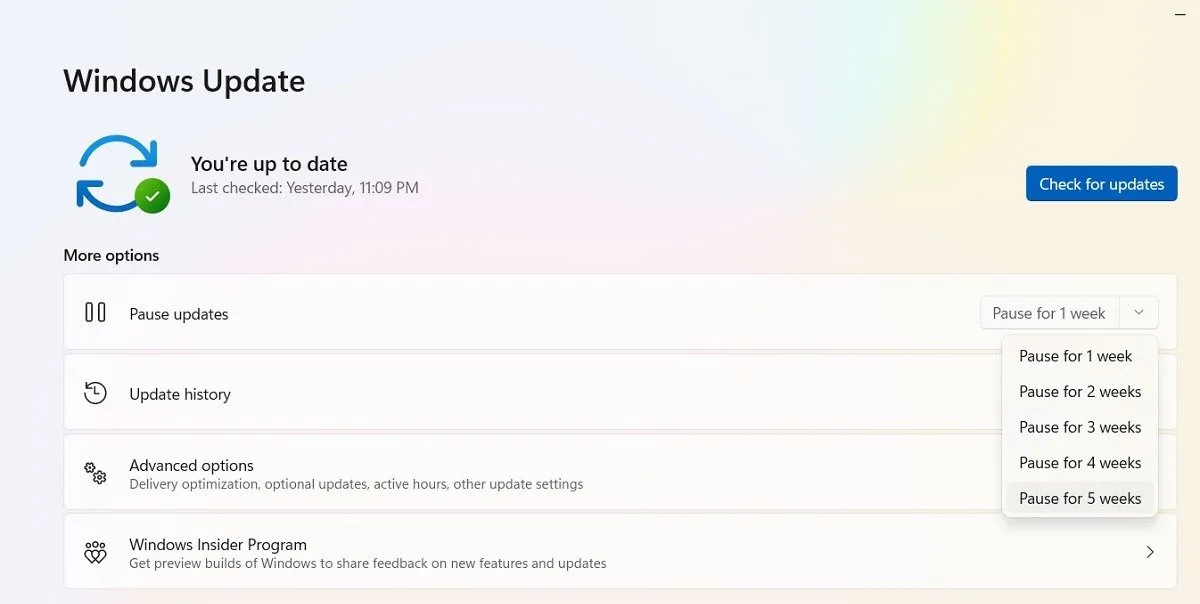
En Windows 10 Home, Pro, Enterprise, Education o S, posponga las actualizaciones marcando la misma opción en Configuración -> Actualización y seguridad -> Windows Update . En algunas versiones de Windows 10, es posible que se le llame Aplazar en lugar de Pausa y bajo un título diferente.
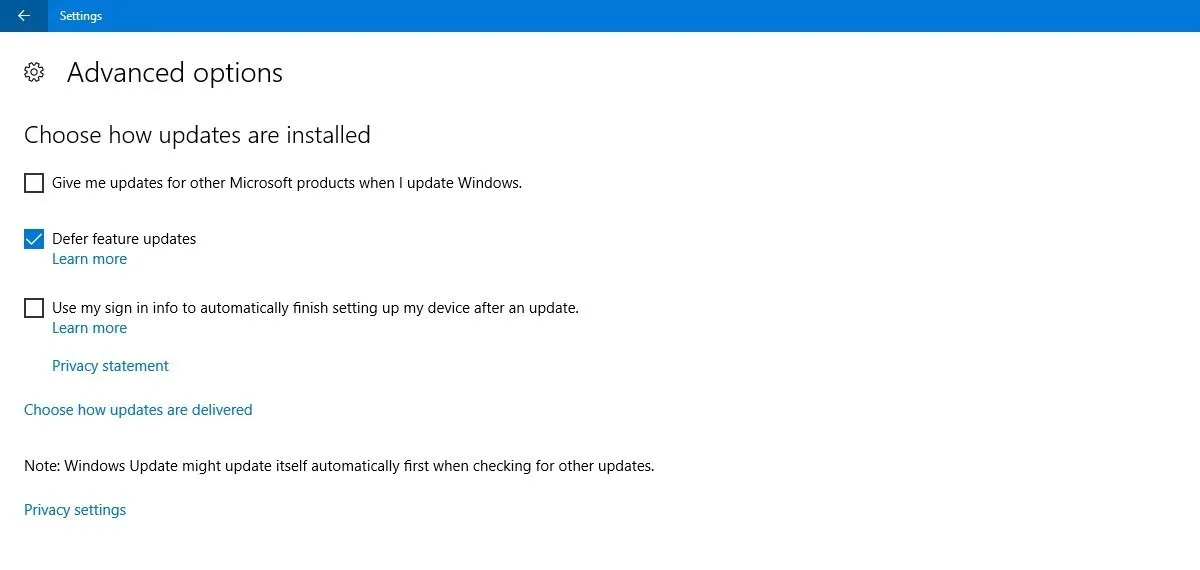
Bloquear completamente las actualizaciones de Windows
Si desea bloquear completamente las actualizaciones de Windows de forma indefinida, desactive el servicio principal de Windows Update a través del Editor del Registro.
Haga clic en Inicio, escriba regedit, abra el Editor del Registro y navegue hasta la siguiente ruta:
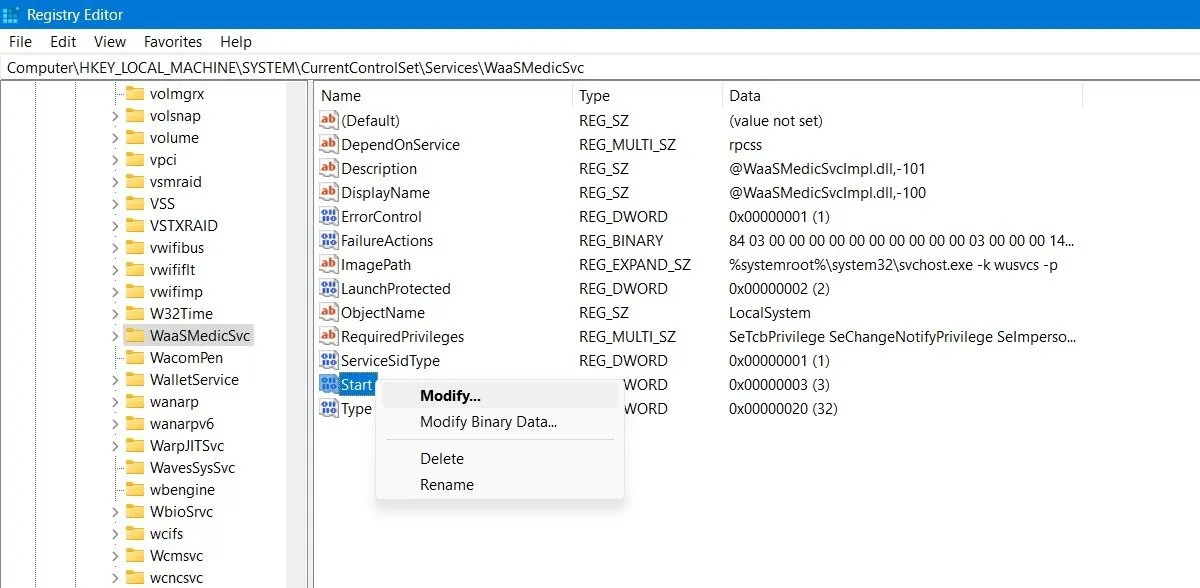
Haga clic derecho en Inicio para modificarlo, luego cambie sus datos de Valor a 4 .
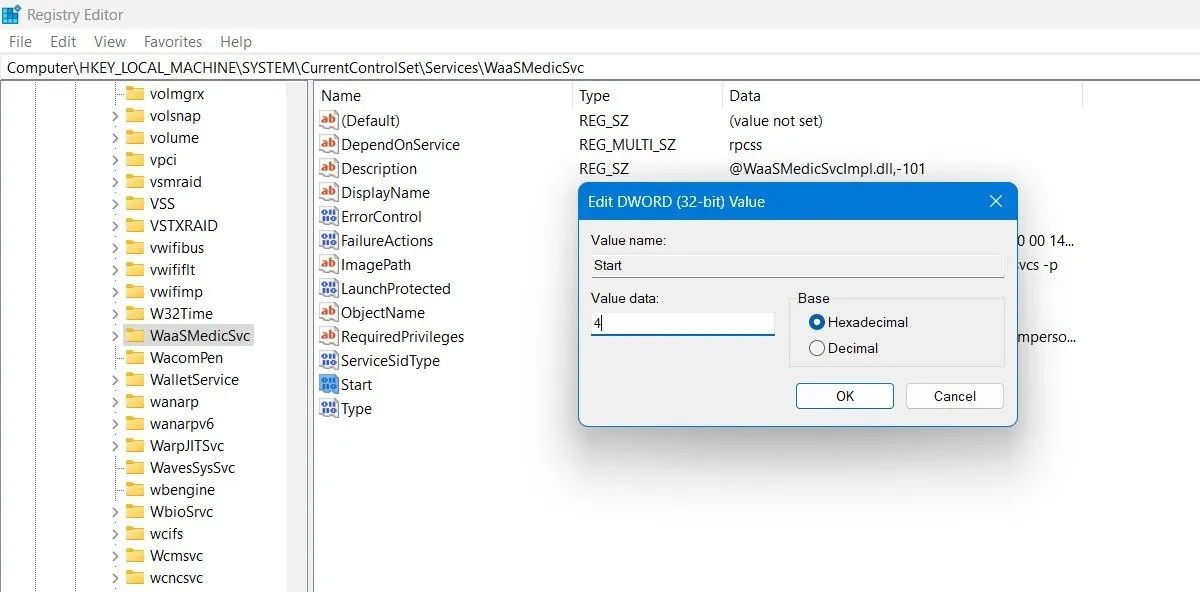
Reinicie su PC, luego vaya a la ventana Servicios usando la función de búsqueda en Windows. Deshabilite el servicio Windows Update en la misma ventana configurando su tipo de inicio como Deshabilitado .
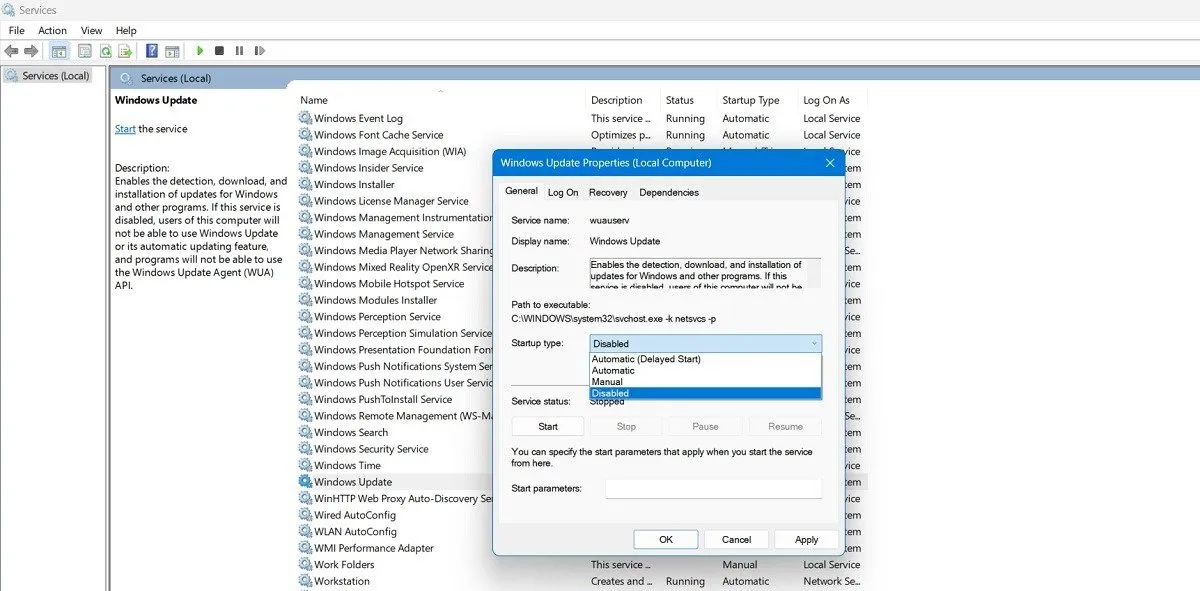
Pocas cosas en una PC son más frustrantes que una actualización (aparentemente para mejorar el rendimiento) que arruina su sistema. Desafortunadamente, Microsoft todavía tiene trabajo por hacer a este respecto. Otros problemas con Windows incluyen que Microsoft Store no funcione y un micrófono que no funciona correctamente. ¡Podemos ayudar con esto también!
Crédito de la imagen: Pixabay . Todas las capturas de pantalla son de Sayak Boral.



Deja una respuesta